oppo手机怎么单手模式
要启用OPPO手机的单手模式,可进入设置界面,找到便捷工具选项,选择开启单手模式功能即可,这一功能可帮助用户更方便地用一只手操作手机,调整界面布局以适应不同使用需求。
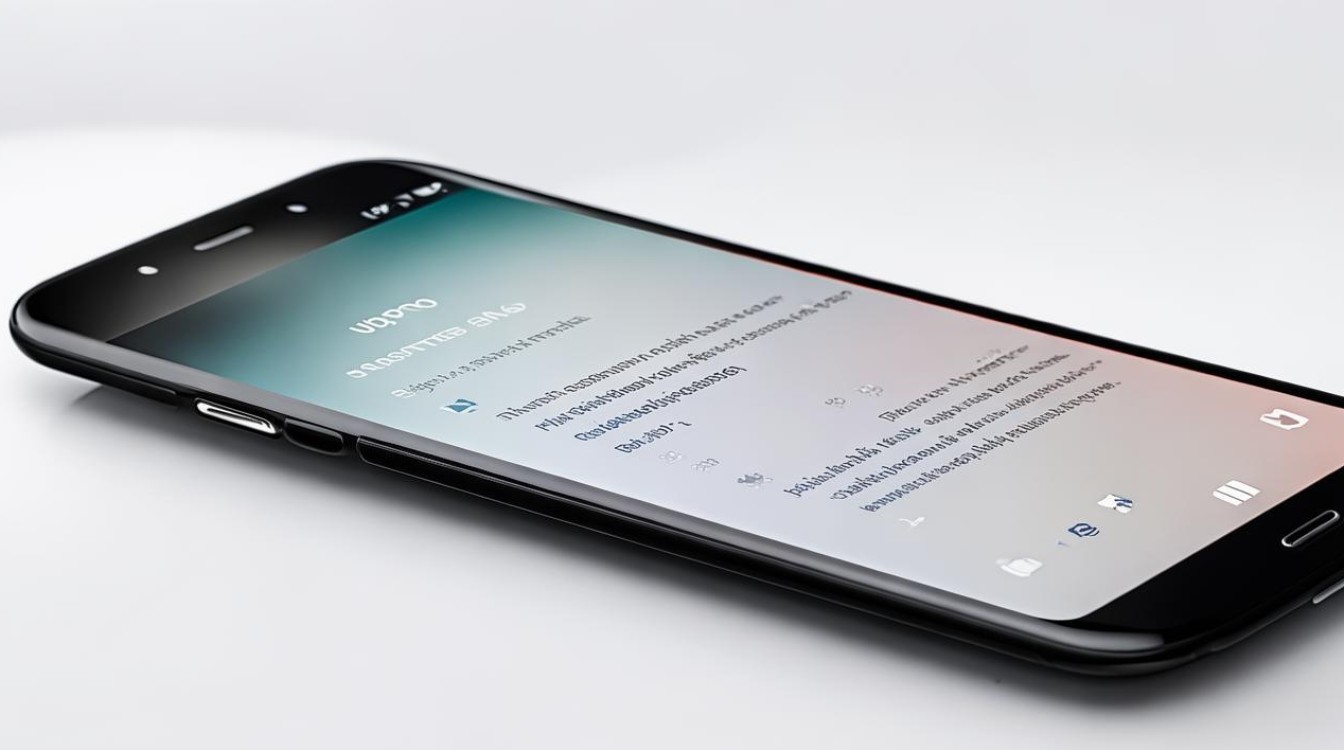
PO手机的单手模式是一项非常实用的功能,特别是在使用大屏手机时,可以极大地提升单手操作的便捷性,以下是详细的设置和使用指南:
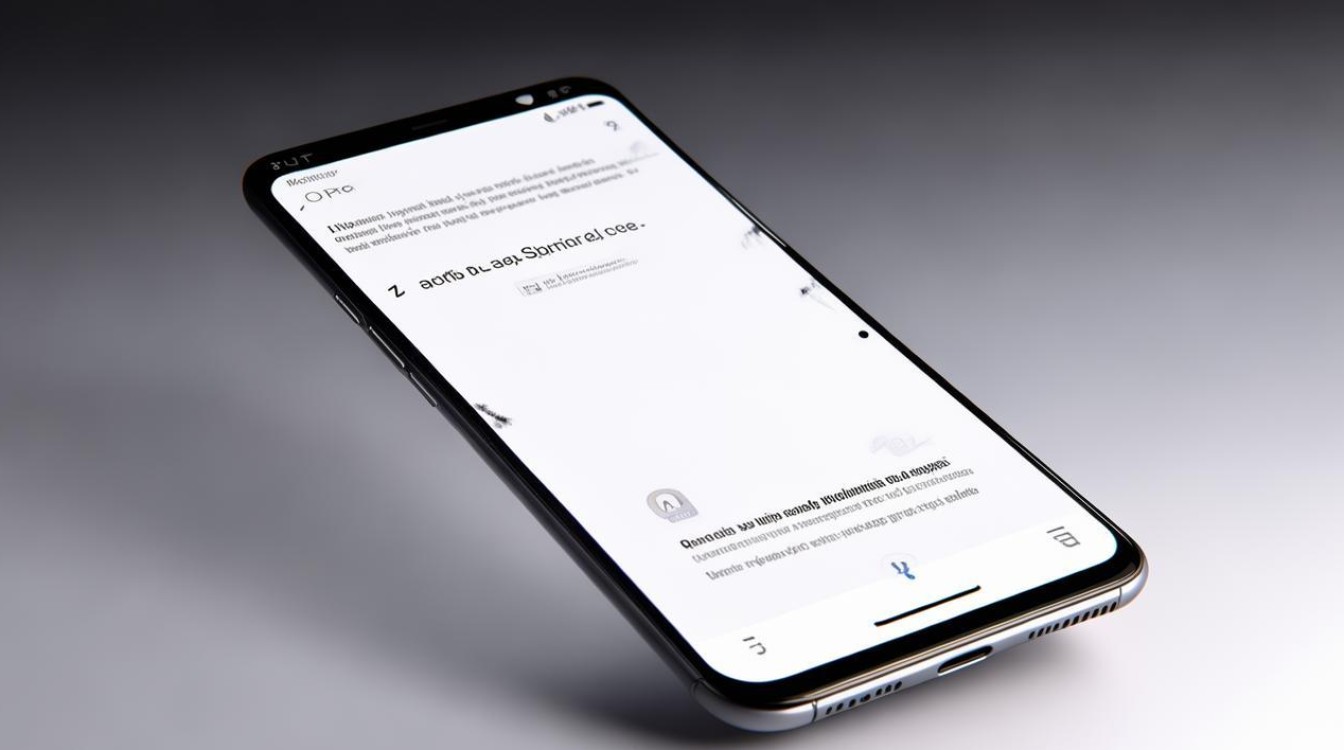
不同系统版本的设置路径
ColorOS 13及以上版本
- 步骤:打开“设置”应用,进入“其他设置”,找到并点击“单手模式”进行开启。
- 特点:系统会自动识别当前使用的是左手还是右手,并相应地调整屏幕显示位置,方便单手操作。
ColorOS 12(基于Android 12)版本
- 步骤:进入“设置”,选择“系统设置”,然后找到“便捷工具”或类似选项,点击“单手模式”进行开启。
- 特点:同样支持自动识别左右手,并提供便捷的手势操作。
ColorOS 7-11.3版本及ColorOS 12(基于Android 11)版本
- 步骤:从顶部状态栏下滑两次打开控制中心,展开所有图标,找到“单手模式”按钮并点击开启,若控制中心未显示该图标,可通过编辑控制中心图标列表项,将“单手模式”添加到常用图标中。
- 特点:通过控制中心快速访问,方便快捷。
ColorOS 3.0至ColorOS 6版本
- 步骤:进入“设置”,选择“手势体感”或“快捷手势”,找到“单手操作”选项并打开。
- 触发方式:通常从屏幕左下角或右下角向屏幕中心滑动可触发或退出单手模式。
单手模式的使用技巧
手势操作
- 缩屏操作:在单手模式下,屏幕会缩小并偏移到一侧,方便单手触控,用户可以通过滑动屏幕上方的箭头退出单手模式。
- 自定义手势:部分OPPO手机还支持自定义手势操作,如通过特定手势快速切换单手模式或执行其他操作。
悬浮球功能
- 开启方式:进入“设置”中的“系统设置”或“便捷工具”,找到“悬浮球”选项并开启。
- 操作方式:悬浮球提供了多种操作模式,包括手势操作和点击菜单,用户可以根据个人习惯自定义悬浮球的操作,如截屏、锁屏、拉下通知中心、切换单手模式等。
- 优势:悬浮球可以极大地提升单手操作的便捷性,特别是在需要频繁执行某些操作时。
单手模式的优势与适用场景
优势
- 提高操作便捷性:通过缩小屏幕显示区域,使得单手操作更加轻松自如。
- 适应不同使用场景:无论是在拥挤的公交车上,还是在做其他事情时需要单手操作手机,单手模式都能提供极大的便利。
- 个性化调整:用户可以根据自己的需求调整屏幕大小和位置,以获得最佳的使用体验。
适用场景
- 单手操作需求高的场景:如乘坐交通工具、走路时查看信息或回复消息等。
- 大屏手机用户:对于拥有大屏手机的用户来说,单手模式无疑是一种更加舒适和高效的操作方式。
注意事项
- 误触问题:在某些情况下,单手模式可能会导致一些误触摸问题,建议在使用时注意手指的遮挡区域,避免误触。
- 适用应用:单手模式更适合操作较简单的应用和场景,对于需要多指操作的游戏等应用,可能不太适合使用单手模式。
- 健康使用:长时间使用单手模式容易感到疲劳,建议适当休息或调整手机使用习惯。
相关问答FAQs
Q: OPPO手机单手模式怎么关闭?
- A: 关闭OPPO手机的单手模式通常很简单,如果您是通过控制中心开启的单手模式,只需再次点击控制中心中的“单手模式”按钮即可关闭,如果是通过设置菜单开启的,您可以按照相同的路径进入设置,找到“单手模式”选项并将其关闭,部分OPPO手机还支持通过特定的手势操作来快速退出单手模式,具体手势可能因系统版本而异。
Q: OPPO手机单手模式影响其他功能吗?
- A: 一般情况下,OPPO手机的单手模式不会对其他功能造成直接影响,它主要是通过缩小屏幕显示区域来优化单手操作体验,而不会改变手机的其他设置或功能,需要注意的是,在某些特定的应用场景或游戏中,单手模式可能会因为屏幕显示区域的变化而影响操作效果,如果开启了悬浮球等辅助功能,并自定义了相关操作,也需要确保这些操作不会与单手模式产生冲突,单手模式是一项独立的功能,旨在提升用户的单手操作体验,而不会干扰
版权声明:本文由环云手机汇 - 聚焦全球新机与行业动态!发布,如需转载请注明出处。



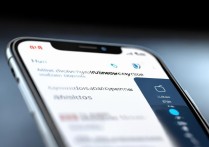








 冀ICP备2021017634号-5
冀ICP备2021017634号-5
 冀公网安备13062802000102号
冀公网安备13062802000102号